Excel のデータを Word の差し込み印刷でしようとしたとき、挿入した日付は、「5/19/2013」という形式で表示されます。
Excel で「2013/5/19」となるように書式設定をしてあっても、Word に挿入した結果にはその書式は反映されないため、Word にフィールドを挿入後、フィールドの書式設定を追加する必要があります。
1. 書式を変更したい日付フィールドをクリックして、フィールドがグレーで表示され、カーソルが表示されたら [Shift] キーを押しながら [F9] キーを押します。
フィールド コードが表示されます。
ちなみに「MERGEFIELD 入庫日」は、差し込み印刷で [入庫日] 列を挿入する、という意味です。
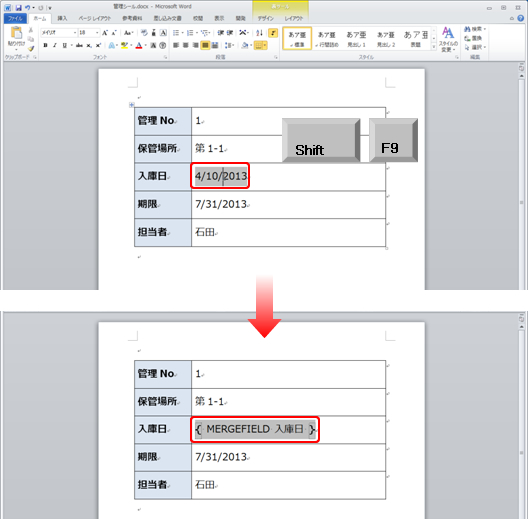
2. フィールド コードの「}」の前をクリックして、「¥@」と入力します。
あえて分けて書きますが、これが日付や時刻の表示形式を設定するためのスイッチです。
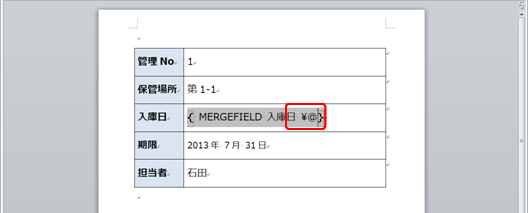
3. 「2013/4/10」という表示形式になるように書式を指定します。
「¥@」の後ろに、「yyyy/M/d」と入力します。
(大文字と小文字を区別します。M だけ大文字だということに注意!)
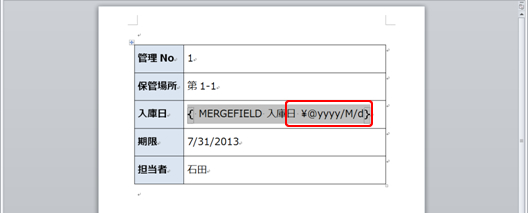
4. フィールド コードが選択されている状態 (グレーで表示されている状態) で[Shift] キーを押しながら [F9] キーを押します。
結果の表示に切り替わった直後に、表示形式が変わっていないようであれば、フィールドを選択して [F9] キーを押します。
表示形式が変更されます。
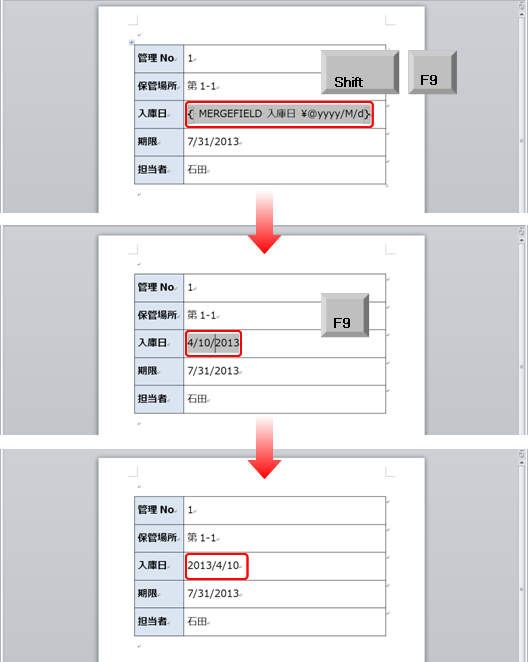
おまけ
もう 1 つの表示形式を使って大切なことを 1 つ。
主に、表示形式の中にスペースを含めたいときをイメージしてもらえるとよいのですが、この場合は、表示形式をダブル クォーテーション (") で括ります。
たとえば下図のように、月と日の前に半角スペースを入れたいのであれば、表示形式をダブル クォーテーションで括ります。
「yyyy/M/d」の場合はダブル クォーテーションで括らなくてもよいので、前半の例では書きませんでした。ただ、括ってもよいのです。
(実はわたしは、どちらの場合も括るようにしています。)
きちんと理解しているのであれば、どちらでもよいと思います。
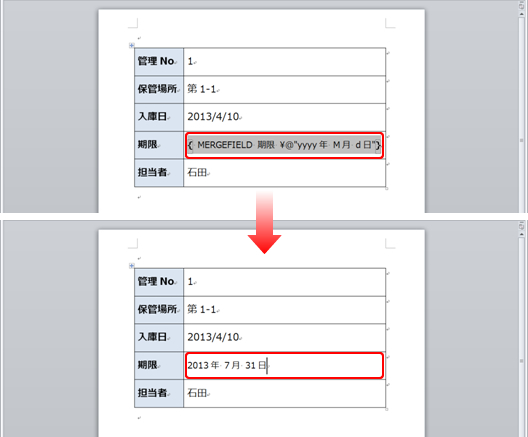
なんで月の「M」だけ大文字なの? → 小文字の「m」は時間 (分) で使われる表示形式だからです。
4月を「4」ではなく、「04」とするには? → 「M」ではなく「MM」と 2 つ指定します。
和暦にするにはどうするの? →「yyyy」の部分を「ggge」にします。(セルの表示形式と同じ)
というところも、よく聞かれるところなので補足です。
xxxは? xxxは? といろいろあると思うのですが、、、表示形式は基本ルールと組み合わせ次第なので、ヘルプをご覧になることをおすすめします。
こちら の「日付/時刻表示形式スイッチ」のところが参考になると思います。
石田かのこ



















